Pilns ceļvedis: Kā atvērt .hlp failus sistēmā Windows 10
Windows 10 ir mūsdienīga operētājsistēma, tāpēc tai ir maz saderības problēmu ar vecāku programmatūru. Piemēram, Windows 10 nevar dabiski atvērt .hlp failus, bet ir vairāki veidi, kā šo problēmu novērst.
Kā atvērt .hlp failus sistēmā Windows 10?
Hlp faili var būt noderīgi, ja mēģināt lasīt vecāku lietojumprogrammu palīdzības dokumentāciju, tomēr dažkārt var rasties problēmas. Pēc lietotāju domām, viņi nevar skatīt .hlp failus, un šajā rakstā mēs aptversim šādas tēmas:
- Lai atvērtu .hlp failus W indows 10 - Kā redzams, ir daudz veidu, kā atvērt .hlp failus savā Windows 10 datorā, un vairumā gadījumu jums ir nepieciešams kopēt winhlp32.exe no Windows XP un palaist failu Windows 10.
- Nevar atvērt hlp failus programmā Windows 8.1, 7 - Gan Windows 8.1, gan 7 ir tāda pati problēma, un tās nevar atvērt .hlp failus. Tomēr lielākā daļa mūsu risinājumu strādā ar vecākām Windows versijām, tāpēc jāmēģina tos izmēģināt.
- Konvertēt hlp uz PDF - ja jums ir problēmas ar hlp failiem, vienkāršākais risinājums būtu pārvērst tos citā formātā, piemēram, PDF formātā. To var izdarīt, izmantojot dažādus tiešsaistes pārveidotājus, bet ir arī īpašas lietojumprogrammas, kas var jums palīdzēt.
- Lasīt hlp failus uz Windows 10 - Windows 10 neatbalsta hlp failus pēc noklusējuma, bet jums vajadzētu būt iespējai lasīt .hlp failus, izmantojot kādu no mūsu risinājumiem.
Daudzās programmās ir savi palīdzības faili, un daži vecāki lietojumi izmanto .hlp formātu šiem failiem. Šo formātu atbalstīja vecākas Windows versijas, bet Windows 10 tam nav vietējā atbalsta, kas nozīmē, ka jūs nevarat atvērt .hlp failus sistēmā Windows 10. Tas var būt problēma dažiem lietotājiem, kuri izmanto vecāku programmatūru, bet ir veids, kā apiet šo ierobežojumu.
1. risinājums - kopējiet winhlp32.exe no Windows XP datora
Windows 10 nav winhlp32.exe faila, kas ir atbildīgs par .hlp failiem, un, lai atrisinātu šo problēmu, varat kopēt šo failu no Windows XP. Ja jums ir kāds vecs dators, kurā darbojas Windows XP, varat to kopēt no turienes vai arī, ja jums ir Windows XP instalācijas disks, varat izveidot virtuālo mašīnu ar Virtualbox datorā, instalēt Windows XP un pārsūtīt winhlp32.exe.
Iespējams, jūs varat lejupielādēt šo failu tiešsaistē no trešo pušu avotiem, taču šis fails var saturēt ļaunprātīgu programmatūru, tāpēc izmantojiet papildu piesardzību un pārliecinieties, ka to skenējat ar savu antivīrusu.
2. risinājums - instalējiet winhlp32.exe
Daudzi lietotāji ziņoja, ka šo problēmu var novērst, instalējot winhlp32.exe. Lai to izdarītu, jums vienkārši jāveic šādas darbības:
- Lejupielādēt šo arhīvu.
- Kad esat to lejupielādējis, visus failus noņemiet datorā.
- Atrodiet instalēšanas failu, ar peles labo pogu noklikšķiniet uz tā un izvēlieties Rediģēt.
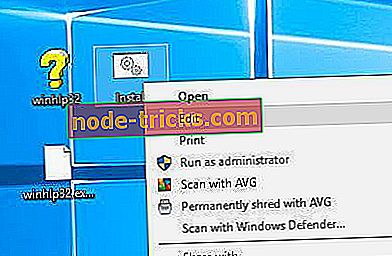
- Notepad tagad atvērsies. Atrodiet iestatījumu apgabalu un pievienojiet šīs divas rindas:
- iestatiet WindowsVersion = 7
- goto: BypassVersionError
- Saglabājiet izmaiņas un aizveriet failu.
- Tagad ar peles labo pogu noklikšķiniet uz Instalēt failu un izvēlieties Palaist kā administratoram .
- Komandu uzvedne atvērs un palaidīs noteiktas komandas. Kad procedūra ir pabeigta, jums ir nepieciešams nospiest jebkuru taustiņu, lai aizvērtu komandu uzvedni .
Kad tas ir izdarīts, vienkārši velciet un nometiet .hlp failu uz Winhlp32.exe ikonu, lai to atvērtu.
3. risinājums. Konvertējiet .hlp failus uz PDF dokumentiem
Lai gan .hlp failiem ir priekšrocība, daži lietotāji iesaka, ka labākais veids, kā apskatīt šos failus, ir pārvērst tos PDF dokumentos. Tā ir samērā vienkārša procedūra, bet, lai to izdarītu, tiešsaistē ir jāatrod atbilstošs pārveidotājs. Tiešsaistē ir daudz bezmaksas pārveidotāju, tāpēc jāmēģiniet tos izmēģināt.
4. risinājums - izmantojiet trešo pušu risinājumus
Ja vēlaties atvērt .hlp failus uz Windows 10, vienmēr varat izmantot trešo pušu risinājumus. Mēs iesakām FileViewer Plus, universālu failu skatītāju sistēmai Windows, kas var atvērt un parādīt vairāk nekā 300 dažādus failu tipus.
Dažos retos gadījumos, ja FileViewer nevar parādīt faila dabisko skatu, varat izmantot teksta un Hex skatus, lai pārbaudītu faila saturu. Šie skatījumi ļauj redzēt failu iekšpusē, sniedzot vērtīgu informāciju, jo īpaši par nezināmiem failu tipiem. Jūs pat varat meklēt failā saglabāto saturu.
- Lejupielādēt tagad FileViewer Plus 3
5. risinājums - izmantojiet komandu uzvedni
Pēc lietotāju domām, jūs varētu atvērt .hlp failus datorā, vienkārši izpildot dažas komandas no komandrindas. Lai to izdarītu, vispirms ir nepieciešams kopēt winhlp32.exe no Windows XP datora. Ņemiet vērā, ka, lietojot Windows 10 32 bitu versiju, jums ir nepieciešams kopēt failu no 32 bitu versijas XP. Tas pats attiecas uz 64 bitu versijām.
Ja kopējat winhlp32.exe no Windows XP 32 bitu versijas uz 64 bitu Windows 10 versiju, šī procedūra var nedarboties. Process pats par sevi ir nedaudz sarežģīts, tāpēc rūpīgi ievērojiet norādījumus. Lai atrisinātu šo problēmu, rīkojieties šādi:
- D diskā izveidojiet mapi TEMP . Kataloga atrašanās vieta būtu D: AMP .
- Tagad kopējiet winhelp32.exe uz D: TEMP direktoriju.
- Atveriet Notepad un ielīmējiet šādas rindas:
- @echo off
- iestatīt crtpth =% CD%
- paņemts / f “% windir% winhlp32.exe”> nul
- icacls “% windir% winhlp32.exe” / piešķirt * S-1-5-32-544: F> nul
- kopija / y “% crtpth% \ t
- icacls “% windir% winhlp32.exe” / setowner “NT Service TrustedInstaller”> nul
- atbalss.
- echo Done.
- atbalss.
- atbalss Nospiediet jebkuru taustiņu, lai izietu
- pauze> nul
- Izeja
- Tagad noklikšķiniet uz Fails> Saglabāt kā .
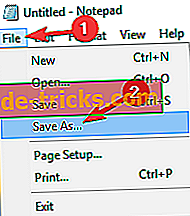
- Iestatiet Saglabāt kā tipu visiem failiem . Ievadiet vajadzīgo faila nosaukumu kā Win10-Hlp32-Fix.cmd . Izvēlieties D :EMP kā saglabāšanas vietu un noklikšķiniet uz pogas Saglabāt .

- Tagad jums ir jāsāk komandu uzvedne kā administratoram. Lai to izdarītu, vienkārši nospiediet Windows taustiņu + X, lai atvērtu Win + X izvēlni, un izvēlieties Command Prompt (Admin) . Ja komandu uzvedne nav pieejama, varat izmantot PowerShell (Admin) .
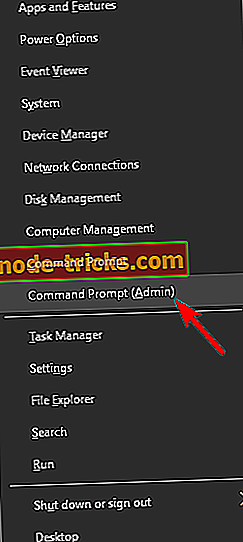
- Kad sākas komandu uzvedne, pārslēdzieties uz D : EMP direktoriju un palaidiet Win10-Hlp32-Fix.cmd . Ja neesat iepazinies ar komandu uzvedni, jums vajadzētu būt iespējai pārslēgt direktoriju, izmantojot cd komandu.
Pēc Win10-Hlp32-Fix.cmd palaišanas problēma ir jāatrisina un jūs varat skatīt .hlp failus savā datorā. Tas ir uzlabots risinājums, tāpēc, lūdzu, uzmanīgi izlasiet un ievērojiet norādījumus. Vēlreiz jānorāda, ka, lietojot Windows 10 32 bitu versiju, jums būs nepieciešama Windows XP 32 bitu versija. Tas pats attiecas uz 64 bitu versiju.
6. risinājums - velciet vajadzīgo failu uz winhlp32.exe
Saskaņā ar lietotāju viedokli, lai skatītu .hlp failu dabiski uz Windows 10, jums ir nepieciešams kopēt winhlp32.exe no Windows XP. Tomēr, iespējams, ir jāmaina drošības atļaujas un jāaizstāj daži sistēmas faili.
Pēc lietotāju domām, jūs, iespējams, varēsiet izvairīties no visām šīm problēmām, vienkārši atrodot .hlp failu, kuru vēlaties atvērt, un velkot failu winhlp32.exe . Tas automātiski atvērs .hlp failu, nemainot jūsu drošības atļaujas, un jūs varēsiet apskatīt faila saturu.
7. risinājums - Lejupielādējiet winhlp32.exe no Microsoft
Microsoft nolēma noņemt Winhlp32.exe no Windows Vista, jo tā neatbilst tās drošības standartiem, un kopš Vista šis fails nebija Windows daļa. Tomēr jūs varat to lejupielādēt, ja vēlaties, tieši no Microsoft tīmekļa vietnes.
Lai to izdarītu, vienkārši sekojiet šai saitei, lai lejupielādētu winhlp32.exe. Kad to izdarīsiet, jums vajadzētu būt iespējai atvērt .hlp failus, izmantojot šo programmu. Paturiet prātā, ka šī versija ir paredzēta operētājsistēmai Windows 8, bet jums vajadzētu to izmantot arī operētājsistēmā Windows 10.
8. risinājums - lejupielādējiet Windows 8.1 un atjaunojiet to no tā
Tas ir uzlabots risinājums, bet tas darbojas saskaņā ar lietotājiem. Šis risinājums lielā mērā balstās uz komandu uzvedni, tāpēc noteikti ievadiet pareizās komandas. Ja neesat iepazinies ar komandu uzvedni, iespējams, vēlēsities izlaist šo risinājumu vai izlasīt ātru pamācību, lai labāk saprastu, kā darbojas komandu uzvedne .
Lai atrisinātu problēmu ar .hlp failiem, jums jādara šādi:
- Lejupielādēt Windows 8.1 atjaunināšanas failu.
- Startējiet komandu uzvedni kā administratoru.
- Kad sākas komandu uzvedne, palaidiet šādas komandas:
- md ContentMSU
- paplašināt Windows8.1-KB917607-x64.msu / F: *. \ t
cd ContentMSU
- md ContentCAB
- paplašināt Windows8.1-KB917607-x64.cab / F: *. \ t
- cd ContentCAB
- dir amd64 * en- *.
- cd amd64_microsoft-windows-winhstb.resources_31bf3856ad364e35_6.3.9600.20470_lv-us_1ab8cd412c1028d0
- takeown / f “% SystemRoot% lv-us \ t
- icacls “% SystemRoot% en-us winhl32.exe.mui” / piešķirt “% UserName%”: F
- ren% SystemRoot% lv-us \ t
- kopēt winhlp32.exe.mui% SystemRoot% en-us winll32.exe.mui
- takeown / f “% SystemRoot% \ t
- icacls “% SystemRoot% winhlp32.exe” / piešķirt “% UserName%”: F
- ren% SystemRoot% winhlp.exe.exe winhlp32.exe.w10
- cd ..
- dir * .exe / s
- cd “amd64_microsoft-windows-winhstb_31bf3856ad364e35_6.3.9600.20470_none_1a54d9f2f676f6c2”
- kopēt winhlp32.exe% SystemRoot% winhlp32.exe
Pēc tam jums vajadzētu būt iespējai palaist .hlp failus datorā. Paturiet prātā, ka šis risinājums ir diezgan uzlabots, un, ja neesat uzmanīgs, jūs varat izraisīt Windows instalācijas bojājumus.
Ir vērts pieminēt, ka šis risinājums darbojas tikai ar Windows 10 versiju angļu valodā, tādēļ, ja izmantojat citu versiju, jums jāaizstāj en- un en-us ar pareizajiem parametriem komandrindā, kas atbilst jūsu versijai.
Windows 10 nav vietējā atbalsta .hlp failiem, bet, ja jums ir vecāka lietojumprogramma, kas joprojām izmanto šos failus, varat mēģināt izvairīties no šī ierobežojuma, izmantojot kādu no mūsu risinājumiem.

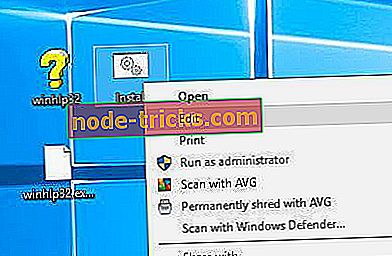
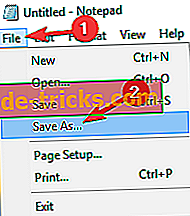

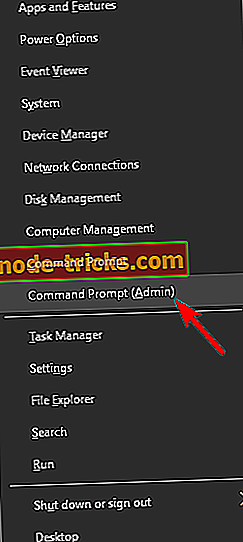







![[FIX] Halo 5 Guardians nedarbojas](https://node-tricks.com/img/fix/458/halo-5-guardians-multiplayer-doesn-t-work.jpg)